* 主体类型
* 企业名称
* 信用代码
* 所在行业
* 企业规模
* 所在职位
* 姓名
* 所在行业
* 学历
* 工作性质
请先选择行业
您还可以选择以下福利:
行业福利,领完即止!

下载app免费领取会员


注: 本主题假定已选择“面积和体积计算”选项(“设计”选项卡  “房间和面积”面板下拉列表
“房间和面积”面板下拉列表  (面积和体积计算))(默认设置)。 有关详细信息,请参见关于体积计算。
(面积和体积计算))(默认设置)。 有关详细信息,请参见关于体积计算。
创建或打开将显示您要修改的空间的剖面视图。
如果要创建剖面,请确保剖面线与楼板平面中的空间相交,以便能够在剖面视图中看到空间。
使空间可见(在剖面视图中)。
将光标放置在空间上,当它高亮显示时,选择它。
表示空间体积的着色区域高亮显示为红色。
请注意,此时出现两个拖曳控制柄(顶部和底部)及相应的关联尺寸。 拖曳控制柄和尺寸标注指明了选定空间的垂直长度。 上方的拖曳控制柄和尺寸标注指明高度偏移。下方的拖曳控制柄和尺寸标注指明底部偏移。
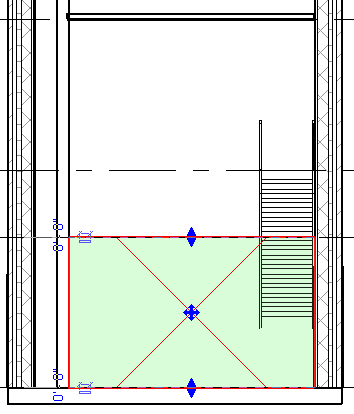
使用拖曳控制柄重新定义空间的垂直长度。
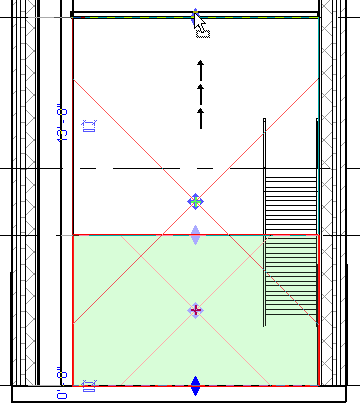
空间的垂直长度发生变化。请注意,拖曳控制柄已重新定位,着色也相应地发生变化,以指明新的垂直长度。
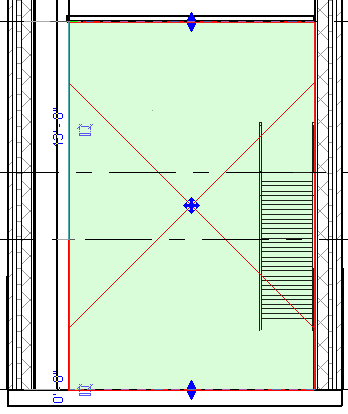
如果垂直长度超过房间边界图元(例如楼板或天花板),空间将捕捉到房间边界图元。但是,拖曳控制柄和关联尺寸将指明指定的垂直长度,如下图所示。
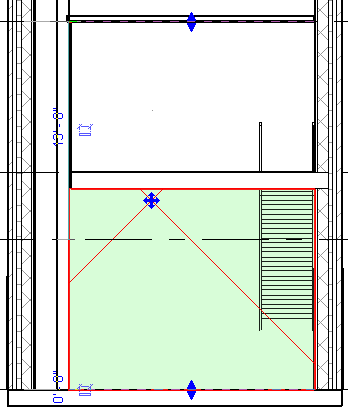
如有必要,可以使用其他拖曳控制柄。
单击“修改”。
空间的垂直长度得到重新定义,空间的体积即与规格相符。
本文版权归腿腿教学网及原创作者所有,未经授权,谢绝转载。

下一篇:Revit技巧 | Revit怎么创建图纸?BIM建模入门级教程—REVIT篇(图纸的创建)
猜你喜欢
Revit如何将隐藏或隔离的图元修改为显示?
Revit2016中文版软件自带族库下载及使用方法
REVIT2017 族样板文件、项目样板文件、自带族库下载
Revit2020配置要求,三种官方推荐配置!
Revit如何导出内建模型构件?看完你就会了!
Revit如何开启剖面框?
最新课程
推荐专题
- 趾板设计新方法:利用Civil3D和Revit玩转趾板参数化
- Revit教程 | Revit在平面视图如何范围显示的图文教程(文/柏慕哲)
- Revit教程 | Revit预算版之基本设置(稿/羊兆亮)
- 酒店项目BIM深化:空调机房(5.关于组合式空调箱设备的说明及精细度表达)
- 酒店项目BIM深化:空调机房(4.新建空调机房工程项目)
- 酒店项目BIM深化:空调机房(设备层空调机房系统图纸分析)
- 酒店项目BIM深化:空调机房(课程说明)
- 允匠装配式支架设计软件(Revit插件)——广大机电BIMer福利!
- 酒店项目BIM建模:暖通专业模型(模型后期处理)
- 酒店项目BIM建模:暖通专业模型(暖通水系统模型-下篇)
相关下载























































